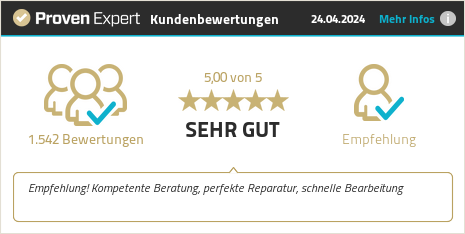Auf dem Apple Mac gibt es mehrere für die Verwendung unter macOS vorinstallierte Programme. Zur Kategorie der Dienstprogramme, mit denen man sich um das System und die Hardware kümmern kann, gehört das Festplattendienstprogramm.
Mit diesem lässt sich aber nicht nur die HDD-Festplatte oder der SSD-Speicher im Apple Mac verwalten. Auch externe Speichermedien, z. B. USB-Sticks und externe Festplatten, können darüber formatiert, analysiert und nach Möglichkeit repariert werden.
Für interne Speicher steht zudem noch die Möglichkeit zur Verfügung, Partitionen oder sogenannte Volumes anzulegen. Diese können u. a. zur Installation eines zweiten Betriebssystems oder einer Beta-Version genutzt werden.

Am Apple Mac das Festplattendienstprogramm öffnen
Das Festplattendienstprogramm ist neben dem Namen auch an seinem Symbol erkennbar. Dieses zeigt ein Stethoskop, das an einer Festplatte horcht. Statt eines modernen SSD-Riegels wird dabei das Gehäuse einer eher größeren HDD-Festplatte gezeigt.
Das Dienstprogramm ist aber für alle Speicher zuständig, unabhängig von ihrer Architektur oder Bauart. Finden lässt sich das Festplattendienstprogramm dabei auf verschiedenen Wegen:
- Über das Launchpad-Symbol im Dock die App-Übersicht aufrufen
- Über den Finder auf die „Macintosh HD“ zugreifen, dort den „Programme“-Ordner öffnen sowie darin wiederum den „Dienstprogramme“-Ordner öffnen
- Über die Spotlight-Suchfunktion, also über ⌘ + Leertaste, nach dem Festplattendienstprogramm suchen und es von dort aus öffnen
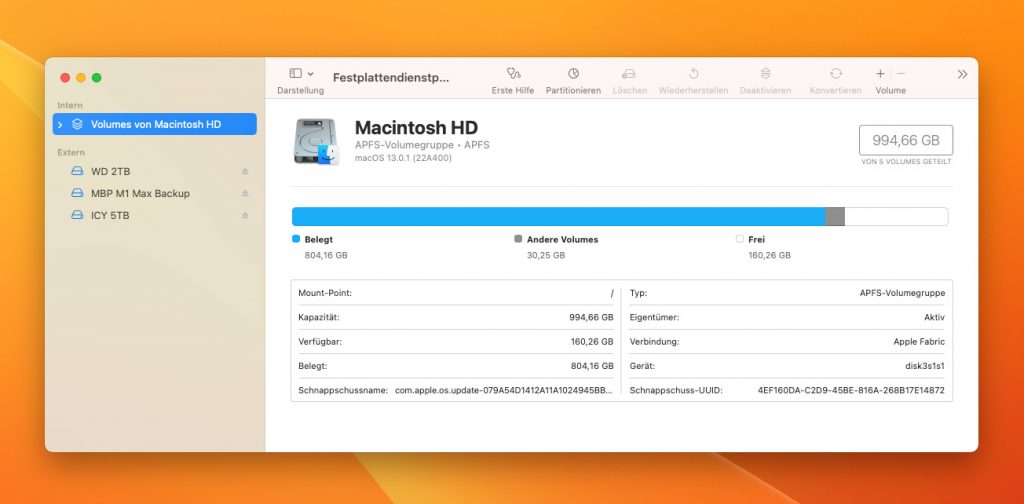
Aktionen, die sich in der macOS-Speicherverwaltung durchführen lassen
Das Festplattendienstprogramm dient unter macOS am Apple Mac der Speicherverwaltung. Dabei geht es aber nicht um das Verschieben, Kopieren oder Löschen von einzelnen Dateien und Ordnern. Vielmehr wird hier der Speicher als Ganzes betrachtet.
Durch das Formatieren können Festplatten und USB-Sticks komplett gelöscht und ggf. mit einem neuen Dateisystem versehen werden. Aber auch die Einteilung in verschiedene Speicherabschnitte (Partitionen oder Volumes) ist möglich. Insgesamt gibt es diese Möglichkeiten:
- Festplatten und USB-Speicher auf Fehler hin analysieren und selbige beheben lassen
- Speicher formatieren und Dateisystem (FAT, FAT32, exFAT, NTFS, APFS, HFS+) festlegen
- Einteilen von Festplatten in Partition- oder Volume-Abteile für andere Systeme oder Datenauslagerung
- Erstellen einer Image-Datei für die Datensicherung oder -übertragung
- Erschaffen eines RAID-Systems, in dem mehrere Festplatten wie eine einzelne genutzt werden können
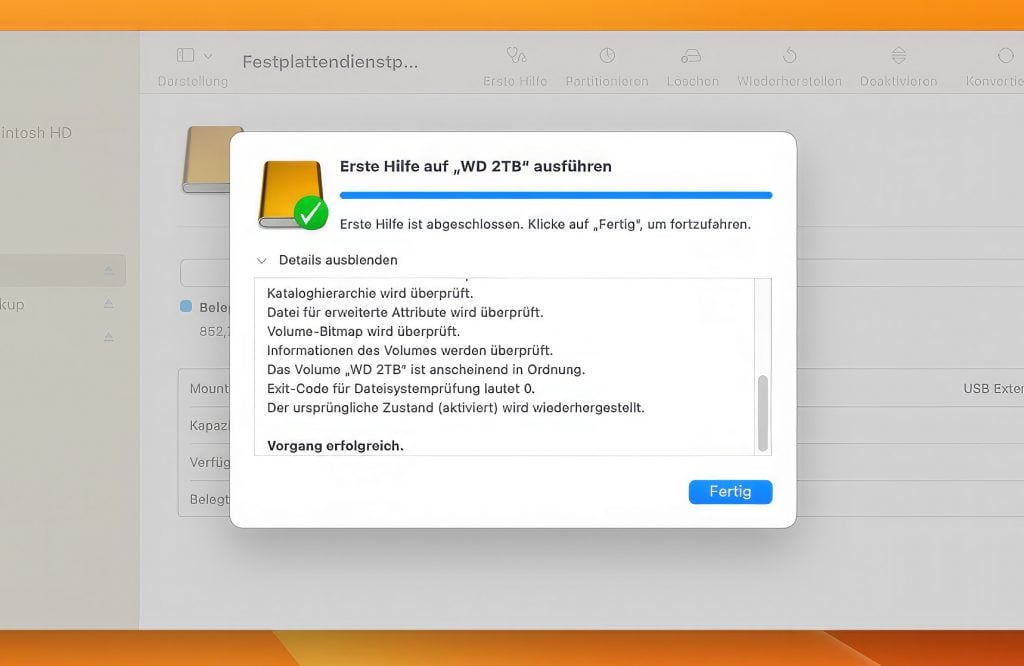
Recovery Mode: Wiederherstellungsmodus mit Festplattendienstprogramm
Für die softwareseitige Reparatur des Systems oder die Neuinstallation von macOS kann am Apple Mac, iMac und MacBook der Wiederherstellungsmodus (auch macOS-Wiederherstellung oder Recovery Mode genannt) genutzt werden.
Hier stehen für die verschiedenen Aufgaben ebenfalls ein paar vorinstallierte Dienstprogramme zur Verfügung. Das Festplattendienstprogramm wird dabei genutzt, um die Neuinstallation des Systems zu unterstützen bzw. um interne Festplatten komplett zu löschen.
Aktuelle Informationen und Anleitungen von Apple
Da sich die Funktionalität von systemeigenen Apps je nach Mac OS, OS X oder macOS-Version ändern kann, ist man immer gut beraten, die offiziellen Apple-Anleitungen dafür zu nutzen. Support-Dokumente für das Festplattendienstprogramm sowie für die macOS-Wiederherstellung gibt es hier:
- Einführung in das Festplattendienstprogramm (macOS 10.13 bis macOS 13): Hier ansehen
- Einführung in die macOS-Wiederherstellung (macOS 11 bis macOS 13): Hier ansehen
- Erneute Installation von macOS an Intel-Macs und Modellen mit Apple-Chip: Hier ansehen